Λάβετε λεπτομερείς πληροφορίες σχετικά με τη χρήση της μπαταρίας στα Windows 10
Τα Windows 10 επιτρέπουν στο χρήστη να δημιουργήσει μια ειδική αναφορά που δείχνει τη χρήση της μπαταρίας λεπτομερώς. Μπορεί να γίνει χωρίς εργαλεία τρίτων. Η μόνη εφαρμογή που χρειάζεστε είναι το ενσωματωμένο εργαλείο κονσόλας "powercfg".
Για να δημιουργήσετε την αναφερόμενη αναφορά, η εφαρμογή powercfg χρησιμοποιεί το System Resource Usage Monitor (SRUM). Τα δεδομένα που λαμβάνονται από το SRUM μπορούν να αποθηκευτούν σε ένα αρχείο CSV. Εναλλακτικά, μπορείτε να το αποθηκεύσετε ως αρχείο XML.
Το Powercfg υποστηρίζει ένα ειδικό όρισμα γραμμής εντολών, /srumutil, το οποίο δημιουργεί την αναφορά εκτίμησης ενέργειας μπαταρίας στα Windows 10. Εκτελέστε την εντολή powercfg /srumutil /? για να μάθετε περισσότερες λεπτομέρειες σχετικά με αυτήν τη δυνατότητα.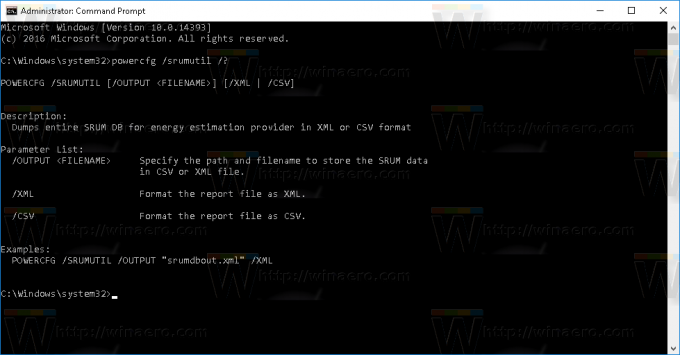
Ας δούμε πώς να δημιουργήσετε μια νέα αναφορά.
- Ανοίξτε ένα ανυψωμένη γραμμή εντολών.
- Πληκτρολογήστε ή επικολλήστε την ακόλουθη εντολή για να δημιουργήσετε μια νέα αναφορά ως αρχείο .csv:
powercfg /srumutil /output %USERPROFILE%\Desktop\srumutil.csv
Για να δημιουργήσετε ένα αρχείο .xml, πληκτρολογήστε ή επικολλήστε την ακόλουθη εντολή:
powercfg /srumutil /output %USERPROFILE%\Desktop\srumutil.xml /XML
Οι παραπάνω εντολές παράγουν την ακόλουθη έξοδο:
Τώρα, μπορείτε να ανοίξετε τα αρχεία CSV και XML σε μια κατάλληλη εφαρμογή για να διαβάσετε την αναφορά.
Ακολουθεί η εμφάνιση της αναφοράς μου ανοιχτή στο Excel:
Εναλλακτικά, μπορείτε να λάβετε λεπτομερείς πληροφορίες σχετικά με τη χρήση της μπαταρίας χρησιμοποιώντας τις Ρυθμίσεις και τη σελίδα Εξοικονόμηση μπαταρίας. Περιέχει λιγότερες τεχνικές λεπτομέρειες, ωστόσο, είναι πιο φιλικό προς το χρήστη.
- Ανοιξε το Εφαρμογή ρυθμίσεων.
- Μετάβαση στο Σύστημα - Μπαταρία:

- Στα δεξιά, κάντε κλικ στο σύνδεσμο "Χρήση μπαταρίας ανά εφαρμογή".
 Θα εμφανιστεί η ακόλουθη σελίδα:
Θα εμφανιστεί η ακόλουθη σελίδα:
Αυτό είναι.



